Įvyko disko skaitymo klaida - kaip ją ištaisyti

- 928
- 183
- Gilberto Weimann
Kartais įjungę kompiuterį, galite susidurti su klaida „Įvyko disko skaitymo klaida. Paspauskite „Ctrl+Del“, kad paleistumėte iš naujo „juodame ekrane, o perkrovimas, paprastai, nepadeda. Bandant įkelti iš „Flash Drive“, o kartais ir be jokių matomų priežasčių, kai sistema atkurta iš vaizdo, gali įvykti klaida.
Šioje instrukcijoje išsamiai apie pagrindines klaidos priežastis, kodėl disko skaitymo klaida įvyko, kai įjungiate kompiuterį ir išspręsite problemą apie būdus.
Disko skaitymo klaidos priežastys įvyko klaida ir taisymo metodai

Pats klaidos tekstas rodo, kad iš disko buvo skaitymo klaida, o paprastai tai reiškia diską, iš kurio įkeliamas kompiuteris. Labai gerai, jei žinote, kas prieš tai (kokie veiksmai su kompiuteriu ar įvykiu) Klaidos atsiradimas - tai padės tiksliau nustatyti priežastį ir pasirinkti taisymo būdą.
Tarp dažniausiai pasitaikančių priežasčių, dėl kurių atsirado disko skaitymo klaida
- Failų sistemos sugadinimas diske (pavyzdžiui, dėl netinkamo kompiuterio išjungimo, išjunkite elektrą, nesėkmę, kai keičiasi skyriai).
- Įrašymo įrašymo sugadinimas ar nebuvimas ir OS įkrovos krautuvas (dėl aukščiau nurodytų priežasčių, taip pat, kartais, atkuriant sistemą iš vaizdo, ypač sukurta trečiosios pusės programinės įrangos).
- Neteisingi BIOS nustatymai (po išleidimo ar atnaujinimo BIOS).
- Fizinės kietojo disko problemos (diskas nepavyko, jis ilgą laiką dirbo ne stabiliai arba po kritimo). Vienas iš ženklų - dirbant, kompiuteris užšąla (kai įjungtas) be jokios akivaizdžios priežasties.
- Kietojo disko sujungimo problemos (pavyzdžiui, jūs buvote sujungtas blogai ar neteisingai, kabelis yra pažeistas, pažeistas ar oksiduotas kontaktas).
- Galios trūkumas dėl maitinimo šaltinio gedimo: kartais, kai trūksta energijos ir gedimų dėl maitinimo šaltinio, kompiuteris ir toliau veikia „veikia“, tačiau kai kuriuos komponentus galima spontaniškai atjungti, įskaitant kietąjį diską.
Remdamiesi šia informacija ir priklausomai nuo jūsų prielaidų apie tai, kas prisidėjo prie klaidos atsiradimo, galite pabandyti ją ištaisyti.
Prieš tęsdami, įsitikinkite, kad diskas, iš kurio atliekama apkrova Pats diskas ir iš pačios pagrindinės plokštės, ypač jei jūsų sistemos blokas yra atidarytas arba neseniai atlikote bet kokį darbą jo viduje) arba jo aparatinės įrangos gedimuose.
Jei klaidą sukelia failų sistemos pažeidimas
Pirmasis ir saugiausias yra patikrinti diską, ar nėra klaidų. Norėdami tai padaryti, turite atsisiųsti kompiuterį iš bet kurio įkrovos „Flash Drive“ (arba disko) su diagnostinėmis priemonėmis arba įprastu įkėlimo „Flash“ disku su bet kuria „Windows 10“, 8 versija, 8, 8 versija.1 arba „Windows 7“. Aš pateiksiu bandymo metodą, kai naudoju „Windows Loading Flash Drive“:
- Jei nėra įkėlimo „Flash Drive“, sukurkite jį kažkur kitame kompiuteryje (žr. Programos, skirtos įkelti „Flash Drive“).
- Įkelkite iš jo (kaip atsisiųsti iš „Flash Drive“ į BIOS).
- Ekrane, pasirinkę kalbą, spustelėkite „Sistemos atkūrimas“.
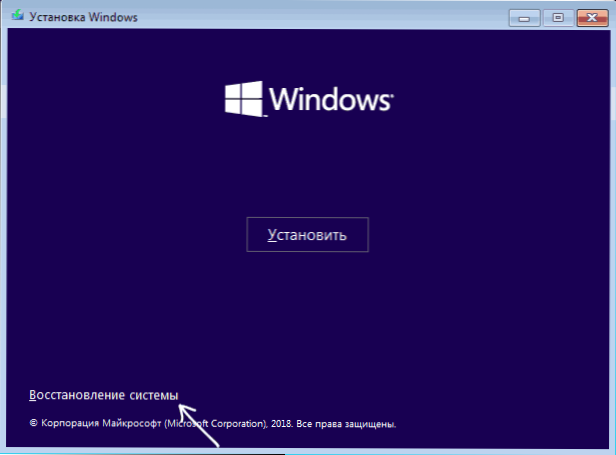
- Jei turėjote „Windows 7“ įkėlimo „Flash Drive“, atkūrimo priemonėse pasirinkite „Komandinė eilutė“, jei 8.1 arba 10 - „Gedimų paieška ir pašalinimas“ - „Komandinė eilutė“.

- Įveskite komandos eilutę komandos komandoje (paspausdami Enter po kiekvieną iš jų).
- Diskpart
- Sąrašo apimtis
- Dėl komandos 7 žingsnyje pamatysite sistemos disko raidę (šiuo atveju ji gali skirtis nuo standartinio C), taip pat, jei yra, yra atskiros skyriai su sistemos krautuvu, kuris gali neturi laiškų. Norėdami tai patikrinti, turėsite jį priskirti. Mano pavyzdyje (žr. Ekrano kopija) Pirmame diske yra du skyriai, kuriuose nėra raidės ir kurios prasminga patikrinti - 3 tomas su įkrovos krautuvu ir 1 tomas su „Windows“ atkūrimo aplinka. Kitose dviejose komandose aš priskiriu 3 -iojo tomo laišką.
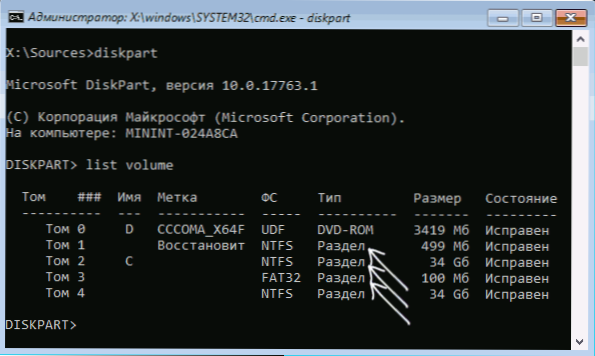
- Pasirinkite 3 tomas
- Priskirti laišką = z (Laiškas gali būti ne užimtas)
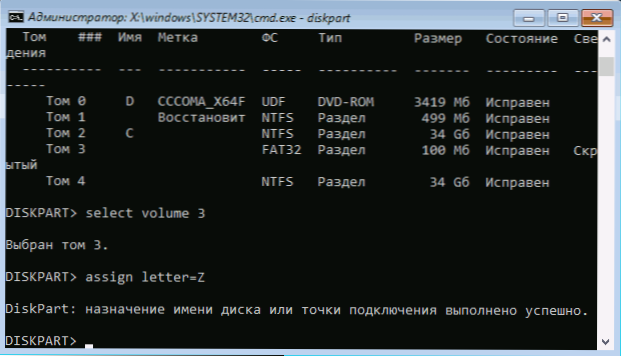
- Panašiai priskirkite laišką kitiems tomams, kuriuos reikėtų patikrinti.
- Išvažiavimas (su šia komanda mes paliekame „DiskPart“).
- Mes pakaitomis tikriname skyrius (svarbiausia yra tikrinti skyrių su įkrovos krovintuvu ir sistemos skyriumi) pagal komandą: Chkdsk c: /f /r (kur c yra disko raidė).
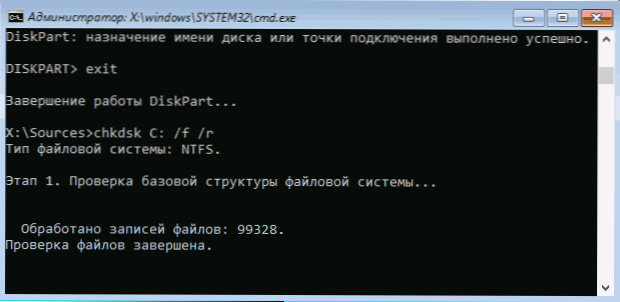
- Uždarykite komandų eilutę, paleiskite kompiuterį, jau iš kietojo disko.
Jei kai kuriuose svarbiuose skyriuose esančiame 13 -ame etape buvo rasta ir ištaisyta klaidos, o problemos priežastis buvo būtent jose, tai yra, tikimybė, kad kitas atsisiuntimas bus sėkmingas, o klaida, kurią įvyko disko skaitymo klaida, nebus ilgiau tave trikdo.
Žala OS krautuvui
Jei įtariama, kad įjungimo klaidą sukelia „Windows BootLoader“ pažeidimas, naudokite šias instrukcijas:
- „Windows 10 Loader Recovery“
- „Windows 7“ krautuvo atkūrimas
Problemos dėl BIOS nustatymų/UEFI
Jei klaida pasirodys atnaujinus, iš naujo nustatyti ar pakeisti BIOS parametrus, pabandykite:
- Jei po atnaujinimo ar pakeitimo, iš naujo nustatykite BIOS parametrus.
- Atlikus atstatymą - atidžiai ištirkite parametrus, ypač disko veikimo režimą (AHCI/IDE - Jei nežinote, kurį pasirinksite, išbandykite abi parinktis, parametrai yra skyriuose, susijusiame su SATA konfigūracija).
- Būtinai patikrinkite įkėlimo tvarką (skirtuke „Boot“) - klaidą gali sukelti tai, kad norimas diskas nenustatytas kaip įkėlimo įrenginys.
Jei nė viena iš jų nepadeda ir problema yra susijusi su BIOS atnaujinimu, nurodykite, ar įmanoma nustatyti ankstesnę versiją jūsų pagrindinėje plokštėje ir, jei tokių yra, pabandykite tai padaryti.
Kietojo disko sujungimo problema
Svarstytą problemą gali sukelti problemų sujungus kietąjį diską ar SATA padangos veikimą.
- Jei atlikote darbą kompiuterio viduje (arba jis stovėjo atidarytas, o kažkas galėjo pakenkti kabeliams) - iš naujo prijunkite kietąjį diską iš pagrindinės plokštės šono ir iš paties disko. Jei įmanoma, išbandykite kitą laidą (pavyzdžiui, iš DVD disko).
- Jei įdiegėte naują (antrą) diską, pabandykite jį išjungti: jei kompiuteris yra įkeltas paprastai be jo, pabandykite prijungti naują diską prie kito SATA jungties.
- Tokioje situacijoje, kai kompiuteris ilgą laiką nebuvo naudojamas ir nebuvo laikomas ne tobulomis sąlygomis, priežastis gali būti oksiduoti kontaktai diske ar kabelinėje dalyje.
Jei nė vienas iš būdų nepadeda išspręsti problemos, nors kietasis diskas yra „matomas“, pabandykite iš naujo įdiegti sistemą, pašalindami visas dalis diegimo etape. Jei po trumpo laikotarpio po iš naujo įdiegus (arba iškart po jo), problema vėl paskelbs save - tikėtina, kad kietojo disko kaltės klaidos priežastis.
- « Laidininkas užšąla, kai paspausite tinkamą pelės mygtuką - ką daryti?
- Kas naujo „Windows 10“ atnaujinimo versijoje 1809 (2018 m. Spalio mėn.) »

